
Корпоративната идентичност става все по-актуална тема в популяризирането на компанията. Много организации сериозно мислят за създаването на индивидуален стил, за да се откроят от конкуренцията. Медицинските клиники не са изключение. Освен това в медицинска компания има документ, който изпълнява много важни функции. Това е формуляр за записване при лекар . Тя не трябва да бъде само функционална. Тоест, да се даде информация на пациента за лекарската среща. Той също трябва да бъде уважаван. Уникален стил, лого, данни за контакт на медицинска организация - цялата тази важна информация може да бъде показана във формата за посещение. В допълнение, уникалният стил ще направи формуляра разпознаваем и следващия път, когато търси медицинска помощ, клиентът по-вероятно ще си спомни вашата клиника. Сега може да имате въпрос: как да създадете бланка в програмата " USU ".
Програма USU може да създаде бланка за посещение при лекар с резултатите от посещението и предписаното лечение . Вече ще има логото и данните за контакт на вашата клиника. Не е необходимо да уведомявате отделно всеки клиент за начините за връзка с вас. Всичко вече ще бъде във формата. Много е удобно и спестява време.
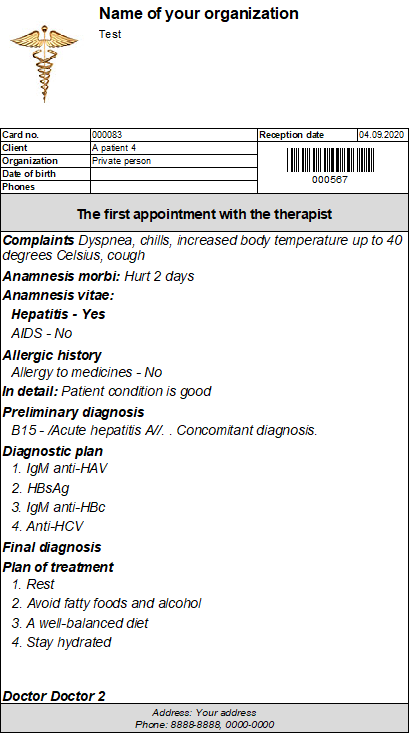

Но все още имате уникална възможност да създадете свой собствен дизайн на документ за отпечатване на лечение, предписано от лекар на пациент. За да направите това, добавете вашия документ към директорията "Форми" .
![]() Добавянето на нов шаблон на документ вече беше описано подробно по-рано.
Добавянето на нов шаблон на документ вече беше описано подробно по-рано.
В нашия пример шаблонът на документа ще се нарича „ Посещение на лекар “.
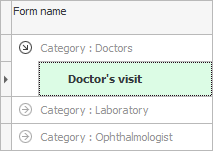
В „ Microsoft Word “ създадохме този шаблон.
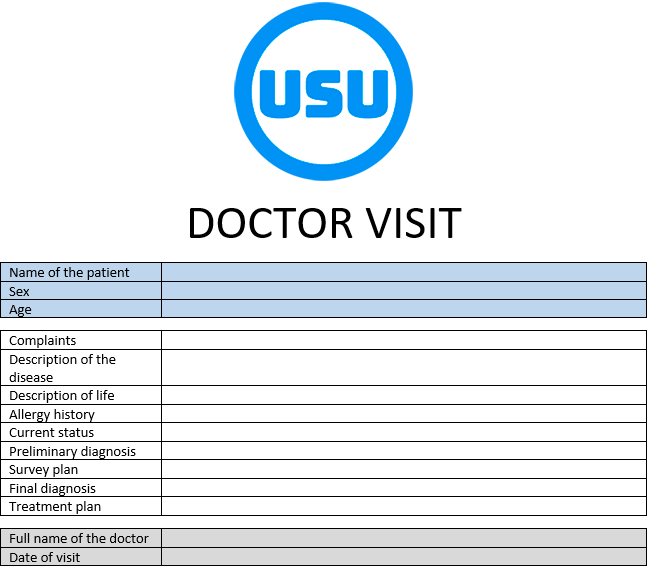

Отдолу в подмодула "Попълване на услугата" добавете услугите, за които ще се използва този формуляр. Можете да създадете отделен формуляр за всеки лекар или да използвате един общ шаблон на документ.
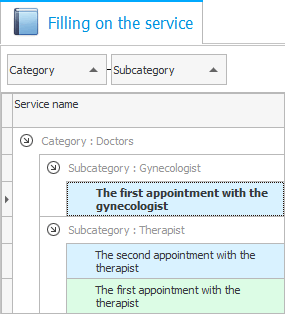
Кликнете върху Действие в горната част "Персонализиране на шаблона" .

Ще се отвори шаблонът на документа. В долния десен ъгъл превъртете надолу до елемента, наречен „ Посещение “.
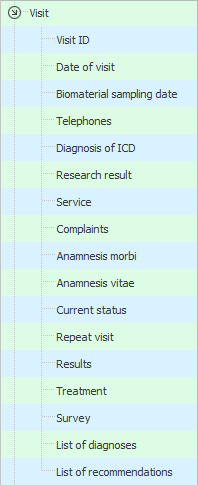
Сега можете да щракнете в шаблона на документа на местата, където трябва да бъдат вмъкнати резултатите от лекарската консултация.
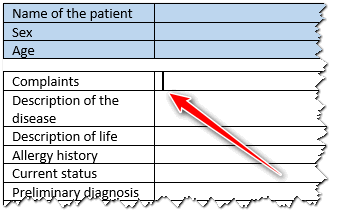
И след това кликнете два пъти върху желаните заглавия от долния десен ъгъл.
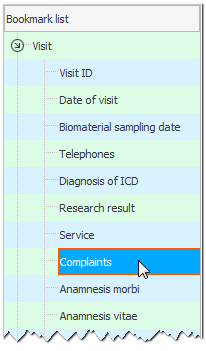
На посочените позиции ще бъдат създадени отметки.
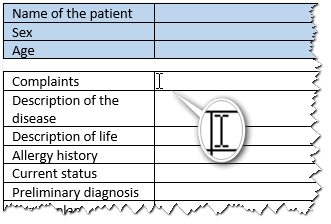
По този начин поставете всички необходими отметки върху документа за цялата информация с резултатите от назначаването на лекар.
И също така маркирайте автоматично попълнените стойности за пациента и лекаря.

Освен това, за проверка, е необходимо да си уговорите среща с пациента, за да посетите лекар .
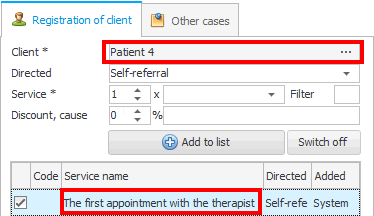
В прозореца на графика на лекаря щракнете с десния бутон върху пациента и изберете „ Текуща история “.

Ще се появи списък с услугите, за които клиентът е регистриран.

![]() След това се попълва електронна медицинска история . Вече трябва да знаете как се прави.
След това се попълва електронна медицинска история . Вече трябва да знаете как се прави.
След завършване на попълването на медицинската история на табл "Карта на пациента" отидете на следващия раздел "форма" . Тук ще видите вашия документ.

За да го попълните, щракнете върху действието в горната част "Попълнете формуляра" .

Това е всичко! Резултатите от назначаването на лекар ще бъдат показани в документ с личен дизайн.
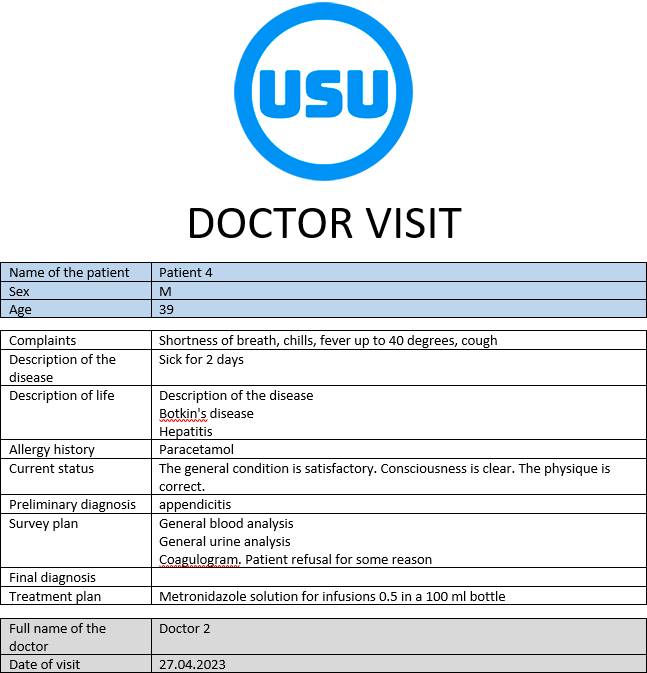
Вижте по-долу за други полезни теми:
![]()
Универсална счетоводна система
2010 - 2024